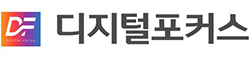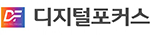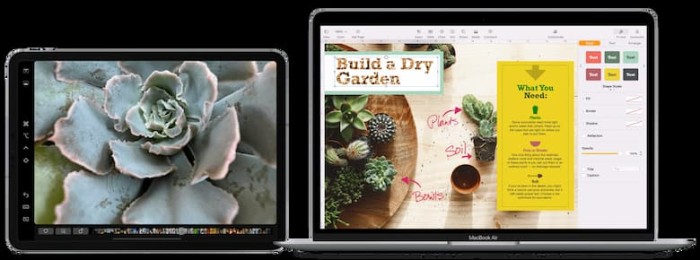iPad를 Mac의 보조 디스플레이로 사용하기
iPad를 Mac의 보조 디스플레이로 사용하기
맥북 화면 부족? 아이패드를 확장 모니터로 활용하는 법
사이드카 기능 활성화부터 유용한 활용 팁까지
멀티태스킹, 창의 작업에 최적화된 확장 디스플레이 구축
- 김수현 기자
- 등록 2024.04.16 10:39
더 많은 화면 공간을 찾고 있는 맥 사용자라면 아이패드를 사용하는 것이 탁월한 선택이 될 수 있습니다. 애플의 혁신적인 사이드카(Sidecar) 기능을 사용하면 간편하게 아이패드를 확장 모니터로 활용할 수 있습니다. 이 가이드는 아이패드를 확장 모니터로 사용하기 위한 필요 조건, 설정 방법, 그리고 유용한 활용 팁까지 상세하게 설명한다. 멀티태스킹, 복잡한 작업 관리, 더 넓은 화면 활용 등을 원하는 모든 사용자들에게 도움이 될 것입니다.
사이드카 사용을 위한 필수 조건
△호환 기기: 모든 기기가 호환되는 것은 아니니 애플의 공식 호환 정보 페이지를 확인하세요.
△동일한 애플 ID: 아이패드와 맥북 모두 동일한 애플 ID에 로그인해야 합니다.
△소프트웨어: 아이패드: iPadOS 13 이상, 맥북: macOS 카탈리나 이상
△연결 방법: 무선 또는 USB-C 케이블 연결 (안정성 위해 유선 연결 권장)
사이드카 설정 방법
블루투스 및 와이파이 활성화: 맥북과 아이패드 모두 블루투스와 와이파이를 켜야 합니다. 무선 연결 시에는 같은 Wi-Fi 네트워크에 연결되어 있어야 합니다.
사이드카 설정 위치:
△macOS 벤투라 이상: 애플 메뉴 > 시스템 설정 > 디스플레이 > 상단의 아이패드 이름 클릭
△macOS 몬터레이: 애플 메뉴 > 시스템 환경설정 > 디스플레이 > "디스플레이 설정" 클릭 후 옆줄의 아이패드 선택
△macOS 카탈리나: 메뉴바의 에어플레이 아이콘(삼각형 모양의 화면) 클릭 후 아이패드 선택
미러링 or 확장 디스플레이 선택:
△미러링: 맥북 화면을 아이패드에 동일하게 표시
△확장 디스플레이: 아이패드를 별도의 모니터처럼 사용하여 작업 공간 확장
사용자 설정
△디스플레이 배열: 맥북의 디스플레이 설정에서 실제 배치와 일치하도록 디스플레이 아이콘을 끌어서 원하는 위치에 배치할 수 있습니다.
△사이드바 및 터치 바 표시: (해당 기능 지원 기기) 사이드카 설정에서 이 옵션을 활성화하면 macOS의 사이드바와 터치 바를 아이패드에 표시할 수 있습니다.
아이패드 확장 모니터 활용법
△윈도우 이동: 맥북과 아이패드 화면 간에 윈도우를 끌어서 옮길 수 있습니다.
△아이패드 입력: Apple Pencil, 손가락, 또는 연결된 키보드/마우스를 사용하여 확장 화면에서 작업할 수 있습니다.
△터치 바 활용: 물리적인 터치 바가 없는 맥북에서도 아이패드에 터치 바를 표시하여 사용할 수 있습니다.
최적의 사용을 위한 팁
△최적화된 앱 활용: 사이드카와 함께 사용할 때 특별한 기능이나 레이아웃을 제공하는 앱을 활용하세요.
△스탠드 사용: 인체공학적인 사용을 위해 조절 가능한 아이패드 스탠드를 사용하는 것이 좋습니다.
△유선 연결: 무선 연결 시 지연이 발생하는 경우, USB-C 케이블을 사용하여 유선 연결을 하는 것이 안정적입니다.
사이드카 연결 해제
맥북 메뉴바의 화면 미러링(macOS 몬터레이 이상) 또는 에어플레이(macOS 카탈리나) 아이콘을 클릭하고 "연결 해제"를 선택합니다.
문제 해결
△호환성 확인: 기기가 사이드카의 요구 사항을 충족하는지 다시 한번 확인합니다.
△재부팅: 맥북과 아이패드를 다시 시작하면 연결 문제가 해결될 수 있습니다.
△업데이트: 두 기기 모두 최신 운영 체제 버전을 실행하고 있는지 확인합니다.
요약
애플의 사이드카 기술을 활용하여 아이패드를 확장 모니터로 변환하면 사용 가능한 화면 공간을 크게 확장하여 디지털 작업 공간을 크게 향상시킬 수 있습니다. 이러한 확장은 전반적인 생산성을 높이는 데 도움이 될 뿐만 아니라 멀티태스킹 기능도 풍부하게 합니다.
문서 관리 및 참고, 작업 과정 간소화, 창의적인 시야 확장 등을 위한 효율적인 방법을 제공합니다. 코딩, 디자인 또는 단순히 작업을 정리하는 경우라도 이 설정을 활용하면 프로젝트와 상호 작용하는 방식을 변화시킬 수 있습니다.
궁극적으로 사이드카를 통해 아이패드를 추가 모니터로 활용하는 것은 컴퓨팅 환경을 최적화하고 다양화하기 위한 뛰어난 전략입니다.
- 1구글 플레이스토어, 악성앱 228만 개 막았다 - 개발자 검증 강화로 악…
- 2파이낸셜 타임스, 오픈AI와 손잡고 인공지능 모델 훈련
- 3궁극의 암살자, 이제 아이폰에 등장! '어쌔신 크리드 미라지' 6월 6일…
- 4폴스타, 10분 충전으로 80%까지 채우는 전기차 프로토타입 공개
- 5마이크로소프트, 원드라이브 웹 오프라인 모드 출시!
- 6로블록스, 한국에 기프트 카드 출시
- 7MSI Claw, 업데이트 후 최대 150% 성능 향상! 모바일 게이머 …
- 8삼성전자, 뽀로로테마파크에 ‘비스포크 AI 콤보’ 이색 체험 공간 마련
- 9에이수스, AI 기반 노트북 ‘비보북 S’ 시리즈 출시
- 10인스타그램, 알고리즘 업데이트로 콘텐츠 창작 활성화